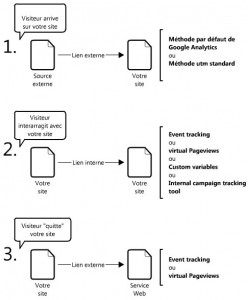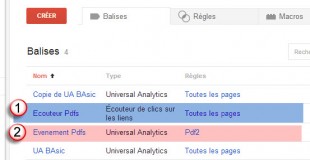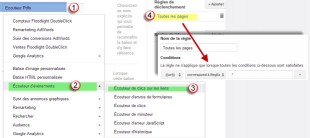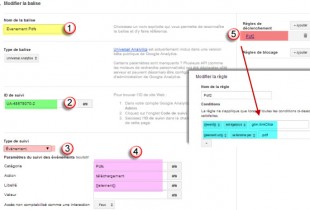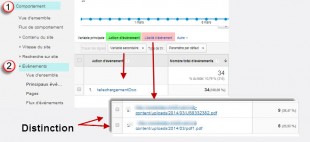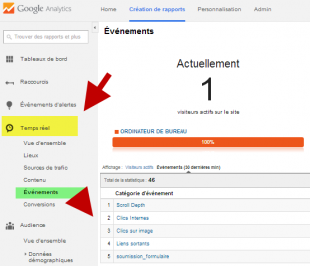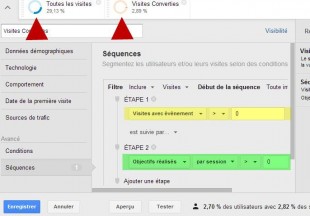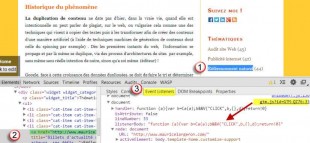J’ai pu aborder le sujet du paramétrage des évènements dans Google analytics dans différents articles dont celui ci en 2012, ou ceux liés au tag manager, mais rien de spécifique à cette mesure des interactions des visiteurs. Bon, eh bien, c’est ce que je vais tenter de faire ici, avec pour commencer une définition et un recul historique sur le sujet, puis nous verrons les différentes façons de coder ces « events » et d’insérer ce tracking sous diverses formes Php, As3 , la façon de les interpréter dans l’application de web analyse (rapports) et enfin les limites et les possibilités de débugage.
Une fonctionnalité assez récente
Définition et environnement du tracking d’évènements
Les évènements permettent de suivre des interactions de l’internaute sur des objets tels que des liens, des images, des vidéos, des boutons, des formulaires, des documents (téléchargements), des animations (flash) aussi bien sur des pages web, que sur des applications mobiles. Donc la pageVue n’est plus le seul objectif d’un suivi, c’est assez révolutionnaire !
Syntaxe du code pour google analytics universel
Historique
- C’est en 2007 que fut lancée cette possibilité de traquer les clics en version bêta. Ce marquage s’effectue en Javascript, donc côté navigateur du client. Le début de ce marquage s’effectuait en 2 étapes pour le codage (création de l’objet, puis tracking des actions sur ce dernier).
- 2008 simplifie le procédé et dans l’ancien code synchrone, cela donne (pageTracker._trackEvent(« monlien », « doc », « produitA »);
- 2009 : tracking asynchrone devenu classique GA (ga.js ) et déploiement global des « évents » dans GA. gaq.push([‘_trackEvent’, ‘telechargements’, ‘pdf’, ‘/formulaires/modeleB.pdf’]);
- 2011 : possibilité d’utiliser ce marquage comme un non évènement (pas d’incidence sur le taux de rebond) _gaq.push([‘_trackEvent’, ‘carousel’, ‘pageAccueil’, ‘Image1’, 1, true or false]);
- 2012 : Lancement du tracking universal (analytics.js) du coup le codage des évènements deviennent dans sa version basique : ga(‘send’, ‘event’, ‘categorie’, ‘action’,’libellé’, ‘nonInteraction’ : 0 ou 1)
- 2013 : Les évènements deviennent lisibles en temps réel, pratique pour tester « live » le marquage.
- 2014 : l’auto event tracking est lancé sur le tag manager.
Différentes méthodes pour coder des évènements
Implémentation classique ou universelle sur site (ga.js)
Principes : Google analytics se repose donc sur le language Javascript avec ses fonctions et méthodes pour pouvoir suivre certains comportements visiteurs comme par exemple :
- Le clic pour un lien ou téléchargement d’un doc : fonction « onClick »
- La soumission ou l’activité sur un champ de formulaire : « onSubmit » ou « onBlur »
Les scripts basiques donnés ici le sont à titre d’exemples pédagogiques, selon le type de code de chaque site (classes Css, balisage html, librairie Js embarquée, chemins des fichiers) , il faudra les adapter. Ils sont donnés soit dans la version classique (CA) ou alors Universel (UA)
Méthode manuelle
Le tracking se fait manuellement, donc sur chaque « objet » identifié sur la page comme un lien interne, une image précise etc . La syntaxe déclenchera l’envoi de l’intéraction sera liée à l’objectif que l’on se fixe (clic, roll over, scrolling etc…) . Le code de base GATC est nécessaire en plus de la syntaxe de base vue précédemment dans l’historique. Ce qui change, c’est la méthode appelée selon la nature de l’intéraction que l’on souhaite analyser, que l’on soit sous le mode « classic » ou « universal » , le process reste le même, seule la syntaxe change.
- Clic sur un lien pdf (classique)
Comme la page même, le pdf n’est pas traquable par lui-même de l’intérieur, il conviendra de suivre le chemin ou l’Uri de ce document pour parvenir à son suivi.
[code language= »javascript »] <a href="/documentation/pdfs/documentA.pdf">onClick="javascript; _gaq.push([‘_trackPageview’, ‘/documentation/pdfs/documentA.pdf<strong>" title="documentA" target="_blank">DocumentA gratuit à télécharger</a>[/code]- Lien sortant (UA)
- Sur une image (UA)
- Sur un bouton (CA)
- Sur un champ de formulaire (CA)
- Sur le bouton d’envoi d’un formulaire (CA)
<form action="monFormulaire.php" name="input" onsubmit="”_gaq.push([‘_trackEvent’,’formulaire’,’envoyé’,’adhesion’])”">
[/code]
- Sur un email (vers un client du genre « mailto » sur outlook) (UA)
Méthode semi – automatique Universelle sur du Javascript simple (méthode doc dev. GA)
- Principe : Dans le head de la page taguée, on écoute des clics liés à un téléchargement sur des objects identifiés (ids : image et div) , que l’on récupère avec une fonction JS, avec ce petit snippet (UA) :
var telechargementA = document.getElementById(’bouton_telechargement_page’); addListener(telechargementA, ‘clic’, function() { ga(‘send’, ‘event’, ’bouton’, ‘clic’, ’bouton_telechargement_page’);}); var telechargementB = document.getElementById(’bouton_telechargement_widget’); addListener(telechargementB, ‘clic’, function() { ga(‘send’, ‘event’, ’bouton’, ‘clic’, ’bouton_telechargement_widget’);}); function addListener(element, type, callback) { if (element.addEventListener) element.addEventListener(type, callback); else if (element.attachEvent) element.attachEvent(‘on’ + type, callback); }
// ]]></script>[/code]
- Ensuite, dans le body , on place les marqueurs sur les objets (ici une image et 1 balise Div)
Image :
[code language= »javascript »]<a id="bouton_telechargement_page" href="http://www.monsite.fr/"> <img alt="" src="bouton.jpg" /></a>[/code]Div :
[code language= »javascript »]<a href="http://www.monsite.fr/"></a></pre>
<div style="display: block; width: 195px; height: 80px;"></div>
<pre><a id="bouton_telechargement_widget" href="http://www.monsite.fr/">
</a>[/code]
Méthode automatique avancée avec Jquery (CA)
Un script situé dans le head de la page, ou appelé par une simple syntaxe depuis l’entête de page, va « écouter » différents éléments interactifs qui se déroulent et les pousser automatiquement vers Google analytics. Pratique ! Nécessite d’avoir la librairie Jquery d’embarquée.
- Appel du fichier Js externe à la page (mettre dans le head) :
- Inclusion dans le Head : monScriptExterneTracking.js
Ce script adapté à la méthode classique traque les téléchargements selon certaines extensions (mp3, pdfs, txt ..) , les liens sortants, les clics sur adresse mail, sur les num. de téléphone. Rien à placer sur les objets dans le corps de la page !
[code language= »javascript »] <script type="text/javascript">// <![CDATA[if (typeof jQuery != ‘undefined’) { jQuery(document).ready(function($) { var filetypes = /\.(zip|exe|dmg|pdf|doc.*|xls.*|ppt.*|mp3|txt|rar|wma|mov|avi|wmv|flv|wav)$/i; var baseHref = »; if (jQuery(‘base’).attr(‘href’) != undefined) baseHref = jQuery(‘base’).attr(‘href’); jQuery(‘a’).on(‘click’, function(event) { var el = jQuery(this); var track = true; var href = (typeof(el.attr(‘href’)) != ‘undefined’ ) ? el.attr(‘href’) :""; var isThisDomain = href.match(document.domain.split(‘.’).reverse()[1] + ‘.’ + document.domain.split(‘.’).reverse()[0]); if (!href.match(/^javascript:/i)) { var elEv = []; elEv.value=0, elEv.non_i=false; if (href.match(/^mailto\:/i)) { elEv.category = "email"; elEv.action = "click"; elEv.label = href.replace(/^mailto\:/i, »); elEv.loc = href; } else if (href.match(filetypes)) { var extension = (/[.]/.exec(href)) ? /[^.]+$/.exec(href) : undefined; elEv.category = "download"; elEv.action = "click-" + extension[0]; elEv.label = href.replace(/ /g,"-"); elEv.loc = baseHref + href; } else if (href.match(/^https?\:/i) && !isThisDomain) { elEv.category = "external"; elEv.action = "click"; elEv.label = href.replace(/^https?\:\/\//i, »); elEv.non_i = true; elEv.loc = href; } else if (href.match(/^tel\:/i)) { elEv.category = "telephone"; elEv.action = "click"; elEv.label = href.replace(/^tel\:/i, »); elEv.loc = href; } else track = false; if (track) { _gaq.push([‘_trackEvent’, elEv.category.toLowerCase(), elEv.action.toLowerCase(), elEv.label.toLowerCase(), elEv.value, elEv.non_i]); if ( el.attr(‘target’) == undefined || el.attr(‘target’).toLowerCase() != ‘_blank’) { setTimeout(function() { location.href = elEv.loc; }, 400); return false; } } } }); }); }
// ]]></script>[/code]
Variantes de tracking
Pousser plusieurs events dans un seul envoi (Classic) !
J’ai pu repérer dans un forum aussi cette possibilité d’envoyer plusieurs évènements lors d’un seul appel à la méthode, je la donne pour info. Le but était ici de récupérer les valeurs de choix d’un menu déroulant lors de l’envoi d’un formulaire (extrait) :
[code language= »javascript »] _gaq.push([‘_trackEvent’, ‘Inq Form Academic Level’, ‘Academic Level’, $(‘#AcademicLevel’).val()],
[‘_trackEvent’, ‘Inq Form Delivery Time’, ‘Delivery Time’, $(‘#CourseDeliveryTime’).val()],
[‘_trackEvent’, ‘Inq Form Program Type’, ‘Program Type’, $(‘#ProgramType’).val()],
[‘_trackEvent’, ‘Inq Form Program’, ‘Program’, $(‘#ProgramofInterest’).val()] );[/code]
Insérer le code GA d’évènement au sein de snippet php, actionScript …
Ici, c’est un même formulaire présent sur diverses pages, qu’il faut traquer. Le script php va scraper les urls ou le formulaire sera envoyé, le code de Google analytics y sera inséré récupèrera la valeur de cette fonction php.
EN PHP
[code language= »php »]<!–?php <br ?–>function fetchURL() {$targetURL = ‘http’;
if ($_SERVER["HTTPS"] == "on") {$targetURL .= "s";}
$targetURL .= "://";
if ($_SERVER["SERVER_PORT"] != "80") {
$targetURL .= $_SERVER["SERVER_NAME"].":".$_SERVER["SERVER_PORT"] . $_SERVER["REQUEST_URI"];
} else {
$targetURL .= $_SERVER["SERVER_NAME"].$_SERVER["REQUEST_URI"];
}
return $targetURL;
}
// onClick function passing the current URL to Analytics
<input id="send" onclick="_gaq.push([‘_trackEvent’, ‘Contact Form’, ‘Submit’, ‘<?php echo fetchURL(); ?>’]);" type="submit" value="" />
?>[/code]
En ActionScript (flash)
[code language= »actionScript3″] package com.elevatelocal.model{ import com.google.analytics.AnalyticsTracker; import com.google.analytics.GATracker; import flash.display.MovieClip; import flash.events.MouseEvent; import flash.events.Event; public class AnalyticsTrackToday extends MovieClip { private var _stageAccess:MovieClip; private var _keywordTracker:String; private var tracker:AnalyticsTracker; public function AnalyticsTrackToday(getStage:MovieClip) { tracker=new GATracker(getStage,"UA-15476449-1","AS3",false); _stageAccess=getStage; } public function onQuery(getKeywords:String) { _keywordTracker=getKeywords; if (_keywordTracker!=null) { tracker.trackEvent("search queries","keywords",_keywordTracker); trace(tracker.trackEvent); } } } }[/code]
merci à Yousaf Sekander sur http://www.rocketmill.co.uk/ pour ce partage)
Traquer sans JavaScript le téléchargement de docs. !
Julien Coquet nous délivre ici une méthode avancée pour traquer vraiment les téléchargements à base d’UA et qui se fonde sur l’analyse de logs serveur. En effet, il n’est pas possible de savoir réellement si le document est téléchargé dans sa totalité, sauf…en parsant les logs par un script dédié. Ce dernier récupère les éléments nécessaires et les envoie via l’url formatée pour universal analytics [http://www.google-analytics.com/collect]sur les serveurs de Google analytics. Il fallait y penser !
[code language= »bash »] #!/bin/bash#on définit l’expression régulière servant à détecter le fichier PDF dans chaque ligne de code
pattern=’GET /(.*\.pdf)’
# On récupère chaque nouvelle ligne de mon log Apache contenant un fichier .pdf
tail -f /var/log/apache2/access_log | grep –line-buffered .pdf | while read line; do
echo $line
if [[ $line =~ $pattern ]]; then
#on récupère la valeur entre parenthèses dans la regex
monfichier=${BASH_REMATCH[1]}
fi
#on appelle le pixel Universal Analytics, avec les paramètres qui vont bien
wget -q -O /tmp/pixel.gif "http://www.google-analytics.com/collect?v=1&t=event&tid=UA-7634164-5&cid=555&dh=juliencoquet.com&ec=Downloads&ea=PDF&el=$monfichier&ev=1"
done
[/code]
Plus d’Infos ici
Suivre ces évènements avec le Tag Manager
Deux étapes pour le procédé sans codage
J’ai pu déjà aborder le suivi de clics par le gestionnaire de balises, donc ici focalisons nous sur le suivi sur une même page de plusieurs liens de téléchargement pdfs. Cela suppose que le container soit déjà installé dans le body du site. Je rappelle que l’avantage ici, c’est que tout se passe sur la plateforme externe au site, sans codage particulier.
- un écouteur de « clics sur les liens » qui va faire office de script à l’écoute de tous les clics sur le site
- Ensuite , sur l’objet en question, un évènement sera paramétré pour fixer le déclenchement du tracking sur les urls se terminant par « .pdf » (point 5 sur capture écran ci-dessous). Je lui demande dans les attributs qui me fasse remonter le nom du lien afin de distinguer les différents pdfs (point 4 sur l’illustration).
La lecture des Rapports
Suivis de Pdfs
Prenons l’exemple des liens sur les pdfs, le rapport standard ci-dessous restitue les libéllés « telechargementDoc » puis les différents intitulés des documents téléchargés (distinction par la remontée de « l’élément url »paramétré au niveau du libellé de l’évènement.
Noter l’indicateur d’évènements uniques qui rapportent sur un ensemble de visites le nombre total d’enregistrement mais aussi rapporté par type.
Le temps réel bien pratique
Sinon, il est possible d’avoir aussi une vue en temps réel de toute sorte de tracking comme les liens internes, sortants, les soumissions formulaires, la profondeur du scrolling etc..
Les rapports personnalisés
On peut par exemple segmenter toutes les visites avec celles qui observent des évènements liés aux conversions du site, pour tenter de mesurer l’impact éventuel d’un objet suivi tel qu’une bannière d’auto-promotion par exemple.
Limites et débogage
Pas d’illimité chez Google !
- Les 10 1er puis toutes les secondes (classique) à 20 premiers events, puis 2 par seconde (universal) sont traqués simultanément dirons-nous. Ensuite, c’est 1 event par seconde avec une limite de 500 par session, 200 000 hits par visiteurs par jour ou 10 millions de hits par mois par propriété (dixit Google !).
- Si Js est désactivé dans le navigateur, pas de tracking possible.
Pour trouver le bug ou avoir si l’implémentation est correcte.
On peut aller dialoguer avec la console, mais là cela devient coton ! Non, sinon, le plus simple, sans chrome, taper F12, cela ouvre la console Js, ensuite :
- Cliquer sur l’onglet « Source »
- Sur la partie droite du panneau, descendre jusqu’à « Event Listener Breakpoints »
- étendre l’arborescence et choisir le type d’évènement que l’on veut suivre
- Interagir avec l’élément suivi (lien, image etc.)
Ou bien
- Faire un clic droit « inspecter l’élément »
- Aller à droite sur « event listener » et inspecter les attributs recherchés
- Répérer les scripts liés à l’évènement (voir ci-dessous, sur un lien, le GTM y est lié par un suivi de « CLICK ».
Webographie
Merci aux développeurs pour le partage de leur travail. Voici quelques sources d’informations ..
- En: les différentes méthodes de tracking par seer interactive
- Fr : Comprendre les évènements avec la syntaxe Javascript
- Outils – Plateformes de tracking automatique : http://www.skyglue.com/ ou http://www.analyticsengine.net/how-it-works/
- Suivi par script Jquery chez Blastam (un des scrips de l’article)
- Outil de débuggage visuel Wasp